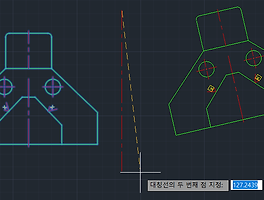반응형
도면을 그리다보면 선이 자주 겹칠 수가 있습니다. 이는 거의 모든 설계자가 겪고 있는 공통적인 사항인 것 같습니다. 물론, 겹치는 선을 미리 생각해가면서 제도하시는 분들도 많이 계시는 걸로 알지만, 저는 속도를 중요시해서 먼저 빠르게 설계하면서 중간중간에 overkill 이라는 명령어로 겹치는 선들을 제거해줍니다. 명령어 사용법은 아래와 같습니다.
설계하면서 중간중간에 계속 사용해주는 것을 추천드립니다.
그래야 계속 제도하는 데에 불편함 없이 제도할 수 있고,
겹치는 선을 생각하면서 그리느라 시간을 낭비할 필요도 없을테니 말입니다.
겹치는 선을 정리하기 위해서는 위와 같이 overkill 명령어를 입력합니다.
단축키는 ov 로 할 수 있습니다.
설명을 하기 위해서 제가 예전에 그렸던 도면에 일부러 선을 겹치게 그렸습니다.
그리고 명령어를 입력한 후 위와 같이 정리할 객체를 선택해줍니다.
(겹치는 선이 보이시나요? 안보이는게 정상입니다.)
그러면 위와 같은 창이 뜨게 됩니다.
설정은 위와 같은 상태가 기본 값입니다.
이 상태로 바로 '확인' 버튼을 눌러줍니다.
그러면 제가 설명을 위해 일부러 그렸던 선이 '1개 중복 항목이 삭제되었습니다.'와
'2개 중첩 객체 또는 세그먼트가 삭제되었습니다.'라는 문구와 함께 선이 모두 정리가 됩니다.
궁금하신 사항은 댓글을 남겨주시면 감사하겠습니다.
비로그인으로도 공감♥이 가능합니다. 공감 클릭으로 블로거에게 힘!을 불어넣어주세요^^
【AutoCAD】 객체 스냅 2가지 방법 (OSNAP, Shift+우클릭)
【AutoCAD】 분할 명령어 BREAK (단축키 BR)
【AutoCAD】 2D 도면 플롯(인쇄) 설정하는 방법
【AutoCAD】 도면 표제란, 부품란, 스퍼기어 요목표 작성 방법 (예시)
반응형
LIST
'프로그램 > AutoCAD' 카테고리의 다른 글
| 【AutoCAD】 3D 회전 돌출 명령어 REVOLVE (0) | 2017.08.23 |
|---|---|
| 【AutoCAD】 객체 거울복사 명령어 MIRROR (단축키 MI) (0) | 2017.08.22 |
| 【AutoCAD】 일정한 간격으로 복사 (평행이동) OFFSET (0) | 2017.08.21 |